睡眠相关设置
休眠相关设置
设置计算机“按电源按钮时”和“关闭盖子时”的状态为睡眠或休眠
睡眠相关设置
睡眠是计算机由工作状态转为等待状态的一种节能模式,可以在电源选项里开启睡眠状态,开启睡眠状态时,系统的所有工作都会保存在内存中,同时显示器会熄屏。计算机睡眠状态唤醒速度快,在短时间内就可以恢复到离开之前的状态。
进入睡眠状态后,键盘的 Fn 键和 Caps Lock 键常亮一段时间后熄灭。
设置进入睡眠状态的时间
进入睡眠状态
退出睡眠状态
设置进入睡眠状态的时间
在底部任务栏,点击,选择设置 > 系统 > 电源和电池(Windows 10:设置 >系统 > 电源和睡眠)。
快捷进入方法:点击跳转。
选择屏幕和睡眠(Windows 10:睡眠),设置使用电池电源或接通电源后进入睡眠状态的时间。
若您希望计算机只锁屏从不进入睡眠状态,请将进入睡眠状态的时间修改为从不。
进入睡眠状态的方式
方法一:当不操作计算机一段时间(设置的进入睡眠状态的时间)后,计算机自动进入睡眠状态。
方法二:在底部任务栏,点击,选择 > 睡眠。
方法三:在底部任务栏,右键单击,选择关机或注销 > 睡眠。
退出睡眠状态
再次使用计算机时,点击有线鼠标(包含无线蓝牙鼠标)按键或按下键盘任意键,可将计算机从睡眠状态中唤醒,此时显示器亮屏。
休眠相关设置
休眠是微软为移动计算机设计的一种电源节能状态。这种状态是把内存里的所有数据,存储到硬盘的一个特定空间里,然后切断部分设备的电源供应。计算机可以复原到断电以前的状态,但是恢复的时间较长而且需要占用较大的硬盘空间。
计算机在睡眠状态且不做任何操作的前提下,180 分钟后计算机将自动进入休眠状态,此时键盘的 Fn 键和 Caps Lock 键将全部熄灭。
设置进入休眠状态的时间(仅Windows10系统支持)
进入休眠状态
退出休眠状态
设置进入休眠状态的时间(仅 Windows 10 系统支持)
在底部任务栏,点击,选择 > 系统。
点击电源和睡眠 > 其他电源设置。
点击更改计划设置。
点击更改高级电源设置。
在弹出的电源选项对话框中,点击睡眠 > 在此时间后休眠,根据屏幕提示设置进入休眠状态的时间。
进入休眠状态
方法一:在底部任务栏,右键单击,选择关机或注销 > 休眠。
方法二:在底部任务栏,点击,选择 > 休眠。
若按上述方法一或方法二操作,无休眠选择,请按照如下方式添加休眠选项:任务栏中点击打开搜索,输入控制面板并打开。依次点击系统和安全 > 更改电源按钮的功能 > 更改当前不可用的设置,在关机设置下方勾选休眠,点击保存修改即可。
退出休眠状态
当计算机休眠时,电脑休眠之后点击电源键直至唤醒(2-3秒左右),此时硬盘中临时存储的内存数据将自动存储回内存,即可返回到离开之前的状态。
更多知识:
华为计算机无法在设定的时间自动进入睡眠模式
计算机合盖或睡眠后音频继续播放
华为笔记本电脑播放音乐过程中,会超时进入睡眠状态